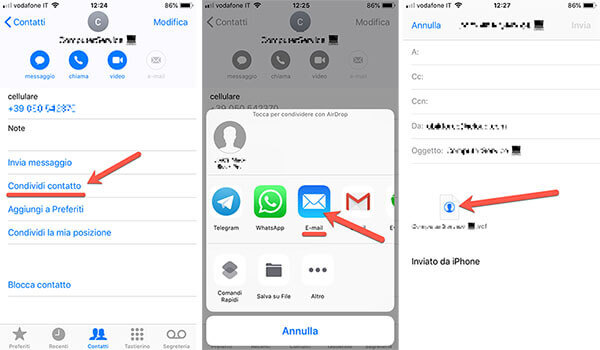Il PIN de la SIM es un código numérico de cuatro dígitos que permite proteger los datos contenidos en la tarjeta SIM del acceso no autorizado. La información presente en la SIM incluye, por ejemplo, el número de teléfono, los contactos de la libreta de direcciones y los SMS.
En esta guía detallada veremos cómo cambiar el PIN de la SIM en un teléfono Android y en iPhone.
Todas las SIM en venta ya están equipadas con un PIN, generado aleatoriamente por el operador telefónico. Generalmente es recomendable cambiarlo por un código numérico personal, para evitar tener que consultar el PIN marcado en la tarjeta SIM cada vez que lo olvides. De hecho, puede suceder que se pierda la tarjeta y la información asociada a la SIM, con todas las desagradables consecuencias del caso: bloqueo de la SIM (después de tres PIN incorrectos consecutivos) y una pérdida considerable de tiempo para recuperar los datos bloqueados.
¿La solución? Cambiar el PIN de la tarjeta SIM con un código numérico familiar o, en todo caso, un código que se recuerde más fácilmente. Esta es una operación muy sencilla, que no requiere ningún conocimiento particular, pero sobre todo es importante para proteger tus datos personales.
Veamos en detalle los pasos para cambiar el PIN de la SIM tanto en smartphones Android como en iPhone.
índice- 1. Cómo cambiar el PIN de la SIM en Android
- 2. Cómo cambiar el PIN de la SIM en iPhone
- 3. conclusiones
Cómo cambiar el PIN de la SIM en Android
Por cambiar el código PIN de la SIM en Android simplemente accede a la configuración de bloqueo de SIM contenida en la sección "Seguridad" del teléfono, escribe el PIN actual y cámbialo por un nuevo código. Una vez hecho esto, deberás confirmar el cambio presionando el botón correspondiente que aparece con una notificación al final del procedimiento.
Por ejemplo, aquí cómo cambiar el PIN de SIM en Samsung:
- Toque el ícono de la aplicación Configuración (ícono de rueda dentada) para abrir el menú de configuración general del teléfono.
- Seleccione la pestaña “Biometría y Seguridad”.
- Desplácese hacia abajo y toque la opción "Más configuraciones de seguridad".
- Toca "Configurar bloqueo de SIM".
- Mueva el interruptor de izquierda a derecha junto a "Bloquear tarjeta SIM" para bloquear la tarjeta SIM usando su PIN y cambiar el código de desbloqueo más tarde.
- Ingrese su código PIN actual usando el teclado numérico que aparece automáticamente en la segunda mitad de la pantalla.
- Usando el código PIN correcto, el botón al lado de "Bloquear tarjeta SIM" se vuelve azul y la opción "Cambiar PIN de la tarjeta SIM" estará disponible. Si ingresó el código PIN incorrecto, deberá repetir la operación desde el principio, moviendo la palanca al lado del elemento "Bloquear tarjeta SIM" e ingresando el PIN por segunda vez. Recuerda que tienes hasta un máximo de tres intentos, tras los cuales se activará el bloqueo de SIM. Te aconsejamos que no lo intentes y lo intentes: si no recuerdas el PIN, haz todo lo posible para encontrar la tarjeta SIM que te proporcionó el operador telefónico cuando compraste la SIM anteriormente.
- Ahora toque la opción "Cambiar PIN de la tarjeta SIM" para cambiar el PIN de la SIM con su propio código personal.
- En el nuevo mensaje emergente que se abre, escriba nuevamente el código PIN actual, es decir, el que desea reemplazar, luego presione "Aceptar" para confirmar.
- Ahora, bajo el mensaje “Ingrese un nuevo PIN de tarjeta SIM. Quedan 3 intentos”, ingrese un nuevo código de cuatro dígitos que desea usar como el nuevo PIN de la SIM de su teléfono Android, luego presione “Aceptar” para confirmar.
- Inmediatamente después, aparecerá una nueva ventana emergente pidiéndole que repita el código numérico que acaba de ingresar para confirmar el cambio de PIN. Luego escriba el nuevo PIN ingresado unos segundos antes y presione "OK" para confirmar.
- Si has seguido correctamente todos los pasos anteriores, recibirás una notificación del sistema ("Cambio de PIN exitoso") de unos segundos de duración que te confirmará que tu PIN ha sido cambiado.
Bueno, lo lograste cambiar el PIN de la SIM de tu teléfono Android en unos sencillos pasos. No fue difícil, ¿verdad?
Nota: algunos elementos de la lista anterior pueden diferir según el modelo o la marca del teléfono inteligente. Para nuestra guía utilizamos un Samsung Galaxy A52 actualizado a la versión 12 de Android y con One UI 4.0 a bordo.
Cómo cambiar el PIN de SIM en iPhone
Por cambiar el PIN de la tarjeta SIM en iPhone es necesario acceder a la sección "Móvil" y al ítem "PIN SIM" a través de la configuración, luego de lo cual deberá ingresar el PIN actual para desbloquear la opción "Cambiar PIN". Una vez hecho esto, simplemente ingrese el nuevo código deseado.
Aquí está la guía paso a paso para cambiar el PIN de SIM en iPhone:
- Toca la aplicación Configuración para abrir la configuración de tu iPhone.
- Seleccione la pestaña "Celular".
- En la nueva pantalla que se abre, toque "PIN SIM".
- Si aún no está activo (según la configuración predeterminada en iOS), mueva la palanca de izquierda a derecha al lado del elemento "PIN de SIM".
- Ingrese su código PIN actual en el campo ubicado debajo de "Ingresar PIN para desbloquear SIM". Quedan 3 intentos”, luego presione “Finalizar” en la parte superior derecha para confirmar.
- Si la operación es exitosa, la opción "Cambiar PIN" estará disponible.
- Toque "Cambiar PIN" para cambiar el PIN anterior por uno nuevo.
- Escriba su PIN actual en el campo debajo de "PIN actual", luego presione "Finalizar" en la parte superior derecha.
- En la nueva pantalla que aparece, escriba el nuevo código que desea asociar con la tarjeta SIM de su iPhone en el campo debajo de "Nuevo PIN", luego toque "Listo" para memorizar los cambios que acaba de realizar. Si lo piensas bien, toca la opción "Cancelar", ubicada en la parte superior izquierda.
Bueno, si ha seguido correctamente todos los pasos anteriores, acaba de completar con éxito el cambio de su antiguo PIN por uno nuevo.
Nota: Algunos de los elementos de la lista numerada anterior pueden diferir según el modelo de iPhone que esté utilizando. Para este estudio utilizamos un iPhone 12 Pro Max actualizado a la versión 15.3.1 del sistema operativo iOS.
Conclusiones
Y eso es todo, nuestra guía sobre cómo cambiar el PIN de la SIM en Android y iPhone termina aquí. Te recordamos que si no introduces tu PIN tres veces seguidas, tu tarjeta SIM quedará bloqueada. Para desbloquearlo necesitarás conocer el Código PUK, otro código numérico proporcionado por el operador telefónico en la tarjeta SIM junto al código PIN. ¿Has perdido este también? Entonces lee atentamente nuestra guía sobre cómo recuperar el código PUK.
Quizás también te interese el mismo tema: Cómo encontrar el número de serie de la tarjeta SIM (ICCID) en Android e iOS
Cómo cambiar el PIN de la SIM en Android y iPhone